Der er flere måder at nulstille din iPad til fabriksindstillingerne. Valget af en bestemt mulighed afhænger af funktionerne i modellen og typen af operativsystem på computeren. Trin-for-trin instruktioner, anbefalinger til kopiering af de nødvendige data kan findes i det præsenterede materiale.
Artiklens indhold
-
Trin 1. Opret en sikkerhedskopi
- Via Finder eller iTunes
- Via iCloud
- Trin 2 Nulstil
- Sådan nulstiller du gadget i gendannelsestilstand
Trin 1. Opret en sikkerhedskopi
Før du finder ud af, hvordan du nulstiller iPad til fabriksindstillingerne, bør du overveje at gemme data. Som regel gemmes billeder, videoer og andre vigtige filer, der skal kopieres, på gadgetten. Det kan du gøre på 2 måder - gennem Finder eller iTunes (vejledningen er den samme) eller i iCloud.
Via Finder eller iTunes
Nulstilling af en iPad til fabriksindstillingerne starter med at sikkerhedskopiere alle eller de vigtigste data. En nem måde er at åbne den gratis iTunes- eller Finder-app.
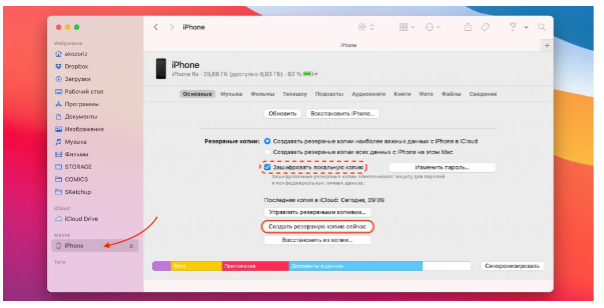
Trin for trin instruktionerne er:
- Gadgetten tilsluttes en pc og gå til iTunes. Hvis du har Apple-operativsystemet (macOS), skal du gå til Catalina-tjenesten og på moderne modeller Finder.
- Tillad at stole på enheden, og indtast om nødvendigt også din adgangskode.
- Når en applikation åbner, for eksempel iTunes, skal du gå til oversigtsmenuen eller gå til "Basic"-linjen.
- Her kan du finde en knap til at oprette en sikkerhedskopi. Om nødvendigt kan du også gemme de data, der er tilbage i applikationerne "Aktivitet" og "Sundhed". Og først skal du markere afkrydsningsfeltet med kommandoen for at kryptere sikkerhedskopien. Du skal også oprette en adgangskode og huske den.
- Dernæst skal du vente, indtil programmet gemmer, ved at følge de enkle anvisninger. Derefter kan du sikkert nulstille iPad til fabriksindstillingerne.
Via iCloud
En anden mulighed er at gemme data i skyen, dvs. i iCloud. Du kan gøre dette, mens du er tilsluttet internettet, ved at følge disse instruktioner:
- Klik på det ønskede ikon.
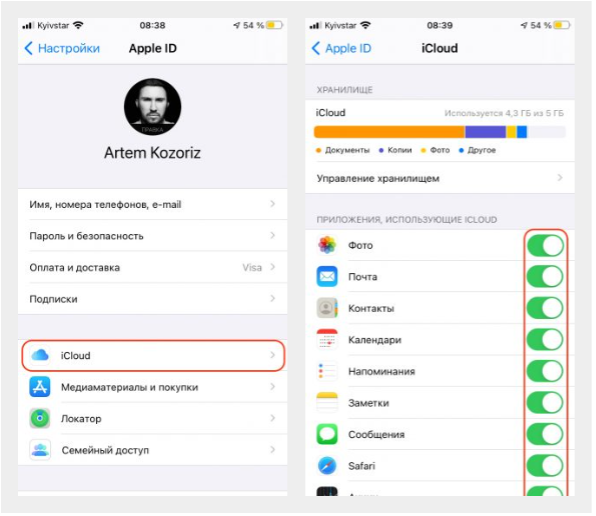
- Gå til sektionen relateret til indstillingerne, følg derefter linket "Brugernavn" og gå til iCloud-skyen. Hvis enheden er af en tidlig version, kan du gøre dette gennem indstillingssektionen. Dernæst vil det være klart, hvordan du nulstiller iPad.
- Det er vigtigt at sikre sig, at alle kontakter er sat til den aktive position, som på skærmbilledet.
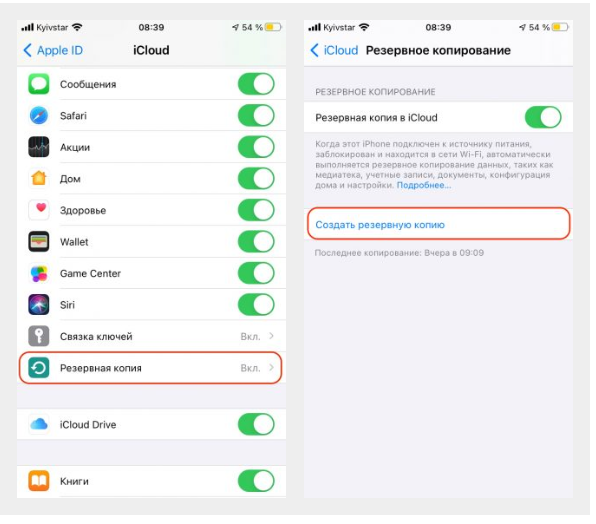
- Rul til bunden af siden, og klik på iCloud Backup. Dernæst skal du sikre dig, at kontakten med backup i skyen også er sat til den aktive position.
- Før du nulstiller iPad'en til fabriksindstillingerne, skal du klikke på backup-knappen og følge vejledningen i programmet, indtil processen er afsluttet.
Trin 2 Nulstil
Nu er det tid til at finde ud af, hvordan du konfigurerer iPad'en. Det er meget enkelt at nulstille det til de grundlæggende indstillinger (fabriksindstillinger):
- Gå til indstillingssektionen og vælg "Generelt" fra menuen.
- Dernæst kommer punktet "Nulstil", hvorefter du skal bruge muligheden "Slet indstillinger og indhold".
- Bekræft handlingen, og vent på, at processen er færdig.
- Hvis du modtager en anmodning om at deaktivere Find My iPhone-funktionen, skal du acceptere i indstillingssektionen og derefter gå til Brugernavn og iCloud.

Sådan nulstiller du gadget i gendannelsestilstand
Det sker også, at telefonen holder op med at tænde eller fryser under downloadprocessen. Dette truer med tab af personlige data, det vil sige spørgsmålet om, hvordan man nulstiller iPad'en, opstår ikke i dette tilfælde. Du kan dog gemme filerne, hvis du allerede har lavet passende sikkerhedskopier. For at genoprette, fortsæt som følger:
- Tilslut gadgetten via USB til computeren, tillad adgang.

- Start iTunes (hvis du bruger macOS, åbn Finder eller Catalina).
- Sæt telefonen i gendannelsestilstand. For hver model vil instruktioner om, hvordan du nulstiller iPad til fabriksindstillinger, desuden have sine egne karakteristika.
Hvis det er en iPad, der ikke har en hjemknap, skal du trykke og slippe knappen med det samme for at booste lyden. Derefter skal du klikke på den øverste knap og holde den nede, indtil gendannelsestilstanden tændes.

I iPhone 8-versionen samt X og på mere moderne gadgets er det lidt anderledes at nulstille iPad'en til fabriksindstillingerne. Også her skal du først hurtigt klikke på volumenboost-tasten, og derefter trykke og holde knappen på siden nede. Gør dette i et par sekunder, før du aktiverer gendannelsestilstanden.
Hvis vi taler om iPhone 7 eller 7 Plus-modellen, så er måden at nulstille iPad på anderledes. I dette tilfælde skal du straks trykke på knappen på siden og holde fingeren nede i flere sekunder, indtil den ønskede tilstand er aktiveret.
På iPad-modeller, der har en Hjem-tast, er instruktionerne om, hvordan du nulstiller iPad til fabriksindstillinger, anderledes. I dette tilfælde skal du trykke på 2 knapper på samme tid - "Hjem", samt en tast på siden (på mange enheder er den placeret øverst). Og de skal holdes i et par sekunder, indtil genopretningen er aktiveret.
Uanset funktionerne i modellen er yderligere instruktioner de samme:
- Der vises et lille vindue på din computer, hvor der står "Gendan".
- Du skal klikke på denne knap og derefter gå hele vejen i henhold til systemets prompter.
- Når processen afsluttes, slettes dataene fuldstændigt fra gadgetten. Samtidig vil indstillingerne blive nulstillet og bliver nøjagtig de samme, som de oprindeligt var under produktionen.
Fra denne anmeldelse er det klart, hvordan man nulstiller iPad. Selve metoden er ret enkel og tager ikke meget tid. Men før du starter, skal du gemme visse filer, kontrollere indholdet, blandt hvilke der sandsynligvis er nyttigt indhold. Desuden er oprettelse og periodisk opdatering af en sikkerhedskopi ønskelig i andre tilfælde, da ingen er immun mod frysning og andre nedbrud af gadgetten.


